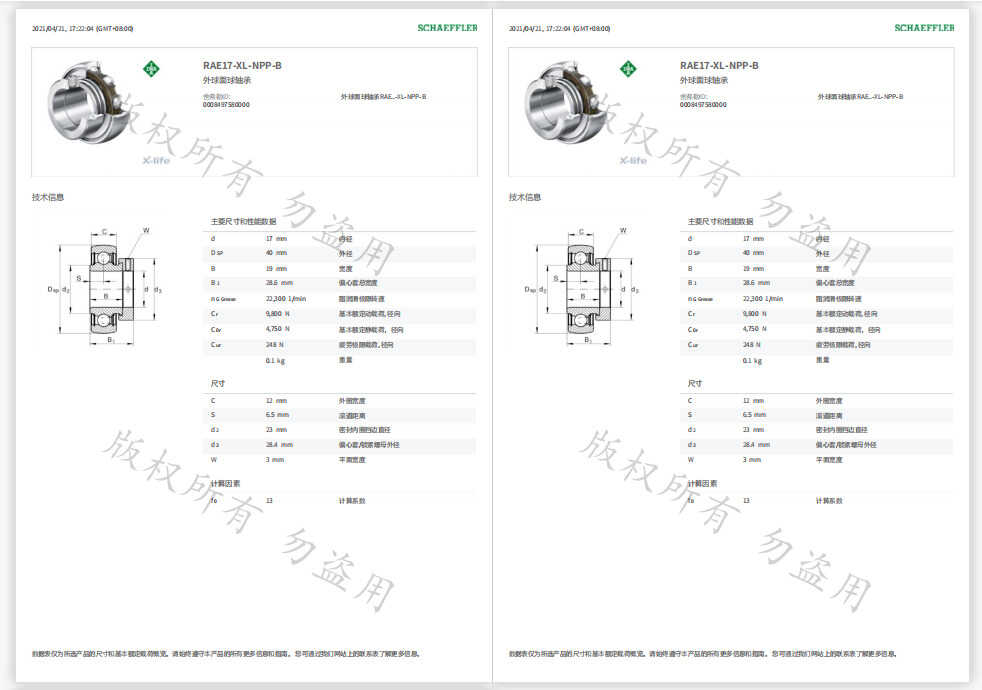pdf添加水印的方法,pdf加水印步骤!pdf作为一种重要的文件格式,是日常办公和学习中经常使用的文件形式,几天每天都要接受或者制作pdf文件。pdf文件常常是一些重要的商务文件,所以pdf文件的内容往往比较的重要,所以需要给pdf文件上添加水印,注明文件的版权出处,或者提醒别人不要恶意转载使用。
所以添加水印是pdf使用过程中比较重要的一个环节,可是给pdf添加水印并不是一件简单的事情,还有不少小伙伴完全不知道如何操作,下面就让我来教大家如何快速的给pdf文件添加水印吧,此方法与其他方法不同,比较的简单,适合所有小伙伴使用,请看具体的步骤吧。
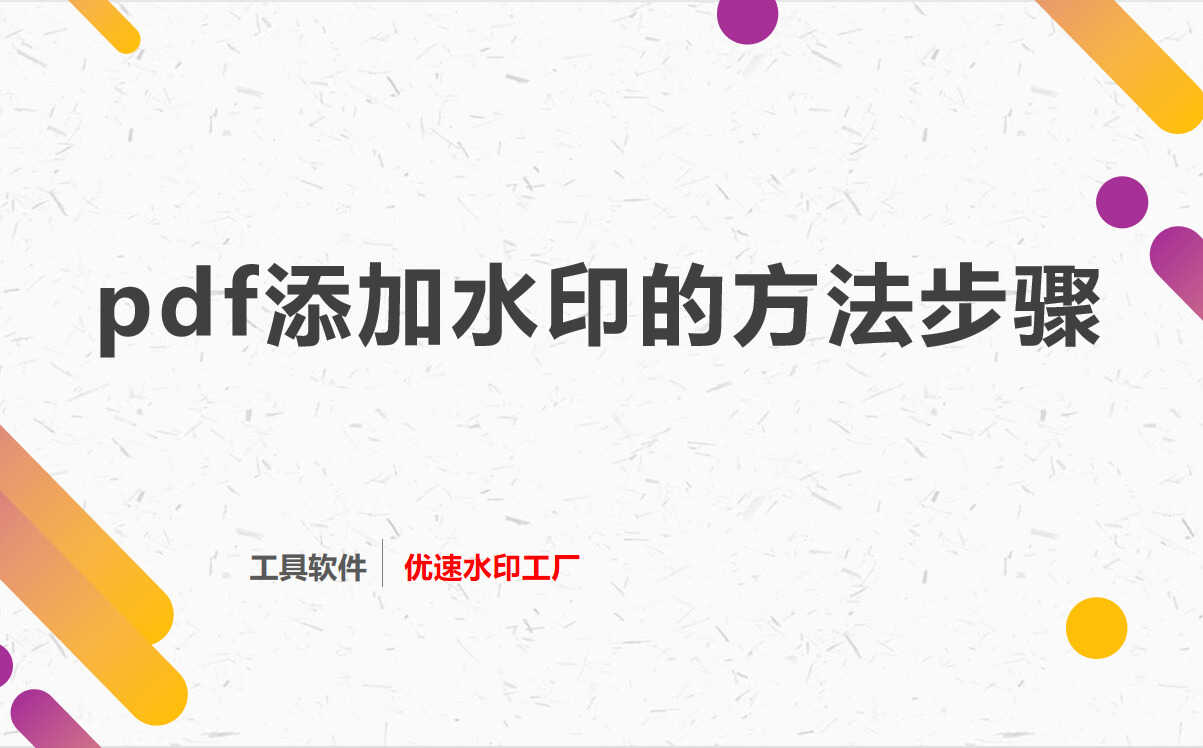
请看详细的pdf加水印步骤:
步骤1,打开已经电脑后再打开已经安装好的“优速水印工厂”工具软件,先选择左边的【PDF水印】功能,然后再点击【添加文件】蓝色按键,将需要添加水印的pdf文件导入到软件中,可以同时给多个pdf添加水印。
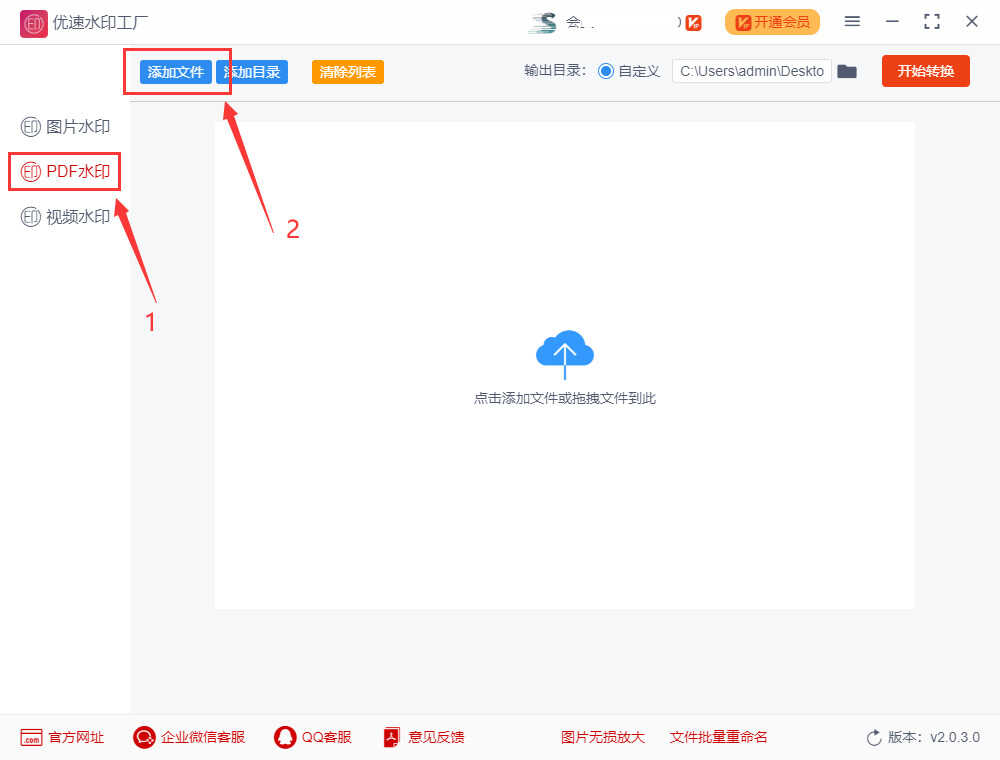
步骤2,这一步进行水印设置,先选择水印的类型,支持文字水印和图片水印(多个或者单个);然后输入水印文字或上传水印图片;最后对水印的样式进行调整(字体、颜色、大小、缩放比例、透明度、倾斜角度、密度、位置等)。
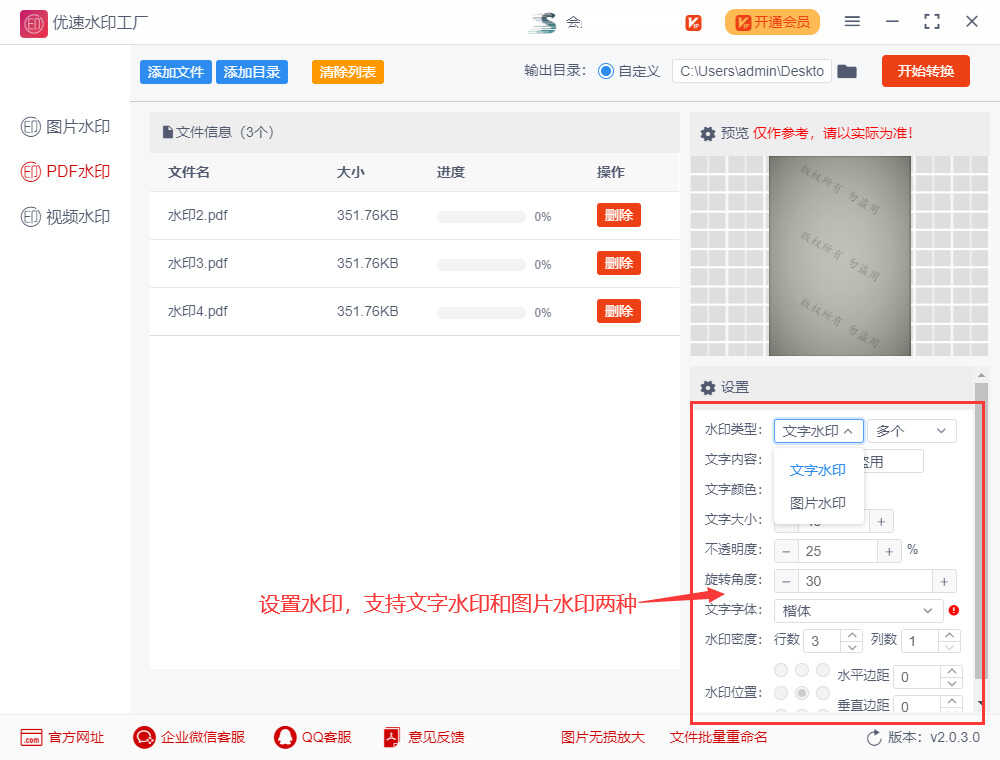
步骤3,设置好水印后,点击软件右上角的【开始转换】红色按钮启动软件,当pdf文件添加好水印后软件会自动打开输出文件夹,添加好水印的pdf文件会全部保存在这个文件夹内。
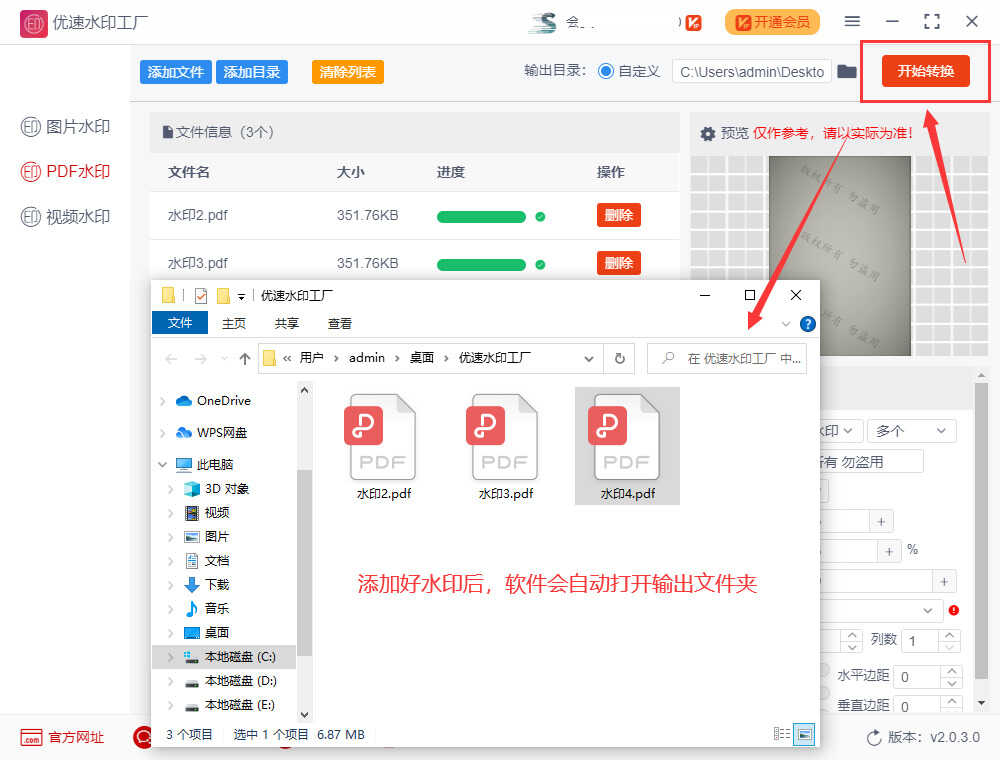
步骤4,打开一个处理好的pdf文件可以看到,pdf的每个页面都成功的添加上了水印。